Maison >Tutoriel mobile >téléphone Android >Comment configurer l'écran partagé intelligent sur Huawei matepad11_Partage des étapes pour configurer l'écran partagé intelligent sur Huawei matepad11
Comment configurer l'écran partagé intelligent sur Huawei matepad11_Partage des étapes pour configurer l'écran partagé intelligent sur Huawei matepad11
- WBOYWBOYWBOYWBOYWBOYWBOYWBOYWBOYWBOYWBOYWBOYWBOYWBavant
- 2024-04-30 13:04:33938parcourir
Comment activer la fonction d'écran partagé intelligent sur Huawei MatePad 11 ? Amis qui veulent savoir, venez jeter un œil ! L'éditeur PHP Strawberry vous propose des didacticiels graphiques détaillés pour vous apprendre à configurer facilement un écran partagé intelligent et à réaliser des opérations multitâches efficaces sur votre tablette. Continuez à lire pour découvrir les étapes de configuration de l'écran partagé intelligent du Huawei MatePad 11 afin de faire passer l'expérience de votre tablette au niveau supérieur !
Première étape : sélectionnez Accessibilité dans le menu des paramètres et activez le bouton sur le côté droit de la barre d'application intelligente multi-fenêtres.
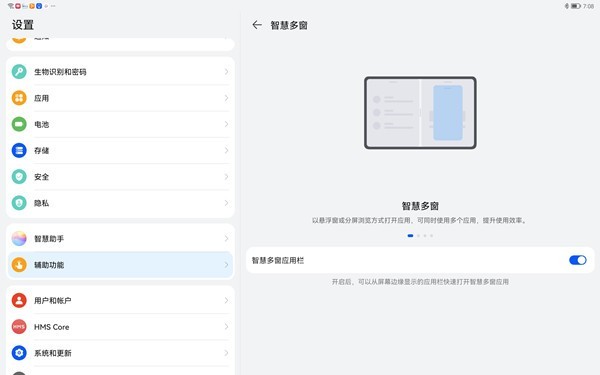
Étape 2 : ouvrez d'abord une application sur le bureau, faites-la glisser depuis le côté gauche ou droit de l'écran et faites une pause pendant un moment, puis vous pourrez appeler la barre d'application intelligente en écran partagé.
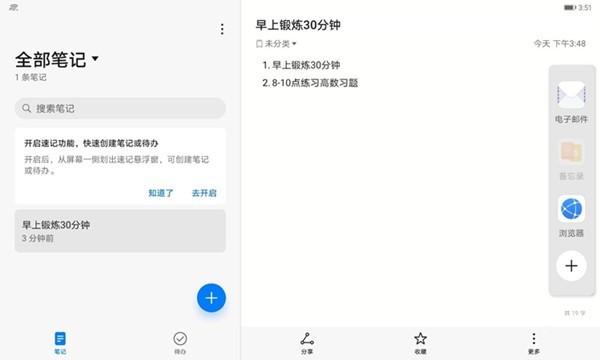
Étape 3 : Appuyez longuement et faites glisser l'icône de la barre d'application vers le bord de l'écran et relâchez. Vous pouvez ensuite activer l'écran partagé et l'ajuster à moitié-moitié.
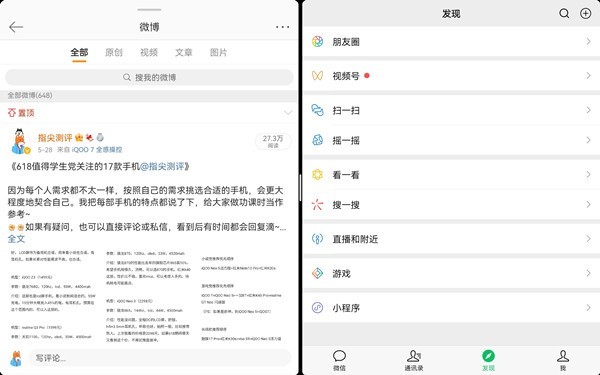
Ce qui précède est le contenu détaillé de. pour plus d'informations, suivez d'autres articles connexes sur le site Web de PHP en chinois!
Articles Liés
Voir plus- Tutoriel de montage vidéo avec Screen Recorder_Introduction à Video Editing Master
- Comment vérifier les revenus d'Alipay Yu'E Bao ?
- Comment résoudre le problème de la taille de police trop petite de la version Android de Baidu Tieba et activer le mode nuit
- La version Android de Yidui prend-elle en charge le paramètre de navigation privée_Comment définir le statut de navigation privée
- Tutoriel de capture d'écran en un clic : Comment prendre des captures d'écran de Honor Magic5Pro

